Si vous avez configuré votre Zendesk pour la prise en charge de plusieurs marques, vous pouvez faire en sorte que les caractéristiques des marques soient incluses dans vos messages sortants. Cela concerne le ton des communications, différentes informations de contact ou noms de marques, différents logos, des couleurs spécifiques ou d’autres éléments de la charte graphique.
Commencez par supprimer les informations spécifiques aux marques de votre modèle d’e-mail, car il n’y a qu’un seul modèle d’e-mail par compte. Dans un deuxième temps, utilisez des déclencheurs pour créer des notifications spécifiques aux marques.
Suppression de contenu spécifique aux marques de vos modèles d’e-mail
Votre modèle d’e-mail constitue le squelette de chaque e-mail envoyé par votre Zendesk à vos clients. C’est la structure servant à déterminer l’emplacement de chaque partie importante d’une notification. Le modèle d’e-mail Zendesk par défaut ne présente aucune information sur votre marque ; si vous voulez être sûr que vous ne placez aucune information de marque dans les notifications, vous pourrez toujours revenir au modèle par défaut.
Toutefois, vous pouvez y ajouter du contenu. Certains comptes Zendesk ont créé des pieds de page personnalisés, ajouté des logos ou inclus du texte pertinent. C’est un avantage certain du modèle d’e-mail. Cependant, si vous prenez en charge plusieurs marques, il vaut mieux ne pas inclure d’informations spécifiques aux marques dans le modèle d’e-mail, car ce modèle s’applique à tous les messages, quelle que soit la marque.
Plusieurs points sont à considérer si vous avez configuré une autre marque. Examinez votre modèle d’e-mail pour vérifier ce qui suit :
- Couleurs -- Évitez les couleurs spécifiques à une marque. Les couleurs par défaut du modèle sont grises, il faut donc rester relativement neutre.
- Pied de page -- Souvent, le pied de page Zendesk est supprimé du modèle d’e-mail -- {{footer}}{{footer_link}} -- pas de souci. Toutefois, si vous avez ajouté votre propre pied de page, veillez à ce qu’il ne contienne pas de nom de marques, ni de numéros de téléphone ou autres informations trop spécifiques à une marque.
Pour modifier vos modèles d’e-mail, consultez Modification des modèles d’e-mail.
Personnalisation des e-mails à l’aide de déclencheurs
Même si votre modèle ne peut pas être personnalisé, vous pouvez utiliser des déclencheurs pour envoyer des messages différents selon la marque concernée par le ticket. Les déclencheurs vous permettent d’utiliser des conditions pour créer des messages adaptés aux marques.
Dans cet exemple, nous configurons un déclencheur Notifier le demandeur de la mise à jour des commentaires et le personnalisons pour deux marques.
Pour configurer des déclencheurs par marque
- Cliquez sur l’icône Admin (
 ) dans la barre latérale, puis sur Règles de gestion > Déclencheurs.
) dans la barre latérale, puis sur Règles de gestion > Déclencheurs. - Trouvez le déclencheur Notifier le demandeur de la mise à jour des commentaires, puis cliquez sur Modifier.
- Ajoutez la condition [Marque] [Est] [Acme], puis cliquez sur Enregistrer.

- Placez la souris sur le déclencheur que vous venez de modifier, puis cliquez sur Cloner.
- Modifiez votre déclencheur cloné pour que la condition de marque corresponde à votre deuxième marque, dans ce cas Marque-X, puis cliquez sur Enregistrer.
À ce stade, vous avez deux déclencheurs fonctionnels identiques. Vous allez maintenant les différencier par marque. - Modifiez l’action de déclenchement de notification de votre nouveau déclencheur et modifiez le message à votre guise pour votre marque.
Par exemple, ceci est le message qu’Acme envoie à ses clients lorsqu’elle reçoit une notification de mise à jour de ticket :
Un de nos agents d’assistance Acme a mis à jour votre ticket. Vous pouvez répondre à cet e-mail si vous avez besoin de plus d’informations, ou nous appeler pendant les heures ouvrées au +1-888-123-4567.
Pour prendre en charge Marque-X, vous pouvez modifier le numéro de téléphone et le nom de la marque pour créer une autre version :
Un de nos agents d’assistance Marque-X a mis à jour votre ticket. Vous pouvez répondre à cet e-mail si vous avez besoin de plus d’informations, ou nous appeler pendant les heures ouvrées au +1-888-765-4321.
Vous pouvez aller encore plus loin en ajoutant des logos avec du code HTML. Par exemple, Acme peut ajouter son logo dans les e-mails. Comme Acme a créé plusieurs déclencheurs, chacun peut être personnalisé.

Vous pouvez inclure du code HTML pour ajouter d’autres éléments que le logo. Avec cette méthode, vous pouvez modifier le ton général, les termes, les informations et le style de chacun de vos messages sortants.
Résolution des liens de tickets pour plusieurs centres d’aide
Lorsque vous créez plusieurs marques, vous avez l’option de créer plusieurs centres d’aide. Chaque centre d’aide permet à vos clients d’accéder aux tickets qu’ils ont ouverts et d’être mis en copie uniquement des messages concernant cette marque. Cela signifie que chaque centre d’aide a sa propre marque et que la marque et le ticket correspondent.
L’inconvénient, c’est que si une marque n’a pas de centre d’aide spécifique (option que vous pouvez choisir si vous préférez uniquement l’assistance par e-mail pour une marque), les notifications par e-mail contiendront des liens incorrects.
Utilisez dans ce cas la procédure ci-dessus pour remédier au problème. Si vous décidez d’avoir une ou plusieurs marques avec un centre d’aide et une ou plusieurs autres sans centre d’aide, vous devrez créer des déclencheurs spécifiques pour chaque marque. Intégrez la balise {{ticket.url}} dans le premier cas, mais pas dans le deuxième.
Exemple : déclencheur pour une marque avec centre d’aide.
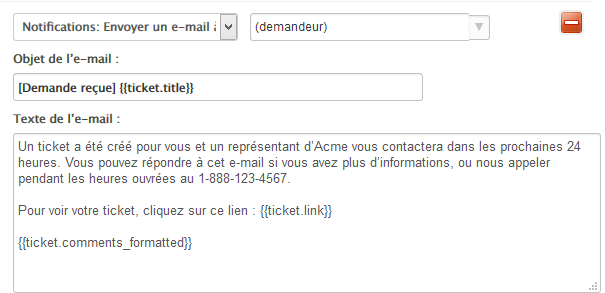
Et voici un déclencheur pour une marque sans centre d’aide.
